
こんにちは。本格的なヘッドマウントディスプレイ「GOOVIS Pro」を使ってみました。VRの世界には興味ありましたが、まともに使うのは今回が初めて。
そもそも、ゴーグルから見ると全てが3D映像や仮想現実の世界に飛び込める。と思ってたくらいに無知でした。
例えばSwitchをしようもんならゼルダの伝説や大乱闘スマッシュブラザーズなど。VR対応のソフトじゃないと立体的に見えないことを知る(`・ω・´)
逆にユーチューブでは3D映像や360°対応など、気軽に誰でも無料でVRの世界を体験できるので体験するにはハードルが低いです。
今回使ったGOOVIS Proはお値段10万円オーバーの本格的なVRヘッドセット。
気軽に購入できない価格はデメリットですが、装着感や使い勝手の良さは初心者の私に最適でした。
GOOVIS Proの特徴
 GOOVIS Pro:パッケージ
GOOVIS Pro:パッケージ
・200gの超軽量
・映画館で見るような800インチ相当の映像
・3177PPIの高解像度。
・1920×1080×2のフルHD
・スイッチ切替のみで3D映像の視聴可
・WiFiorHDMI接続OK
スマホやPC、ゲーム機器(SwitchやPS)などはもちろん、アプリをダウンロードすれば他の機器に接続せずに単独での使用ができます。
32GBの内部ストレージを備えるため、動画をダウンロードすれば屋内に限らずいつでも映像を楽しむことが可能。
また追加メモリ用にSDスロットが付属(最大256GB)されるので容量には困りません。
※Netflix, Hulu, Youtube,amazon primeビデオ等のアプリが簡単に利用できます。
製品仕様

| 重さ | 200g |
| サイズ | 185×109×56mm |
| ディスプレイ | 2×0.71インチ |
| 解像度 | 1920×1080×2 |
| PPI | 3147 |
| 視度調整 | +3D遠視から-8D近視 |
| 明るさ調整 | 7段階 |
| スピーカー | なし |
| イヤホン | 3.5mmイヤホンジャック Bluetoothイヤホン |
ゴーグルにスピーカーはないのでイヤホンやヘッドホンが必須。接続には3.5mmイヤホンジャック、もしくはBluetoothでワイヤレスも可能。
ゴーグル+ヘッドホンでも干渉しないため全然OKですが、個人的にはイヤホンの方が身軽で好きでした。
 またGOOVIS PROを単独で操作できるのはコントローラーあってのもの。こちらをヘッドマウントディスプレイに接続すればWiFiやBluetoothが使えます。
またGOOVIS PROを単独で操作できるのはコントローラーあってのもの。こちらをヘッドマウントディスプレイに接続すればWiFiやBluetoothが使えます。
バッテリーやストレージはリモコン側に集約されており、ワイヤレスでは最大5時間の連続再生ができます。
それもあって本体は小型で軽量なんですね。
| 内部ストレージ | 32GB |
| RAM | 2GB |
| Bluetooth | 4.1 |
| WiFi | 2.5G/5G |
| バッテリー | 8000mAh |
| 使用時間 | 約5時間 |
接続できる機器
 互換性の高いGoovis Proは様々なデバイスと接続できまして、
互換性の高いGoovis Proは様々なデバイスと接続できまして、
・パソコン
・スマートフォン
・ブルーレイプレーヤー
・Switch
・PS4
・XBOX
・ドローン
などなど市場に出回る多くの機器に対応します。
パソコンやスマホに接続してサクッと動画を見るも良し、ゲーム機に繋いで800インチ相当の映像で楽しむのも良しです。
付属品と外観
 セット内容はGOOVIS Proが収納される専用ケースとリモコンに分かれまして、それぞれ別の箱に入って届きます。
セット内容はGOOVIS Proが収納される専用ケースとリモコンに分かれまして、それぞれ別の箱に入って届きます。
 専用ケースはしっかりとしたジッパー式ハードケース。
専用ケースはしっかりとしたジッパー式ハードケース。
 中には本体、HDMIとUSBの二股ケーブル、ヘッドバンド、レンズ拭きのクロス。これに英語版の説明書が含まれます。
中には本体、HDMIとUSBの二股ケーブル、ヘッドバンド、レンズ拭きのクロス。これに英語版の説明書が含まれます。
 リモコンの製品名はGOOVIS D3。同梱品は充電に使うType-Cケーブルと説明書。こちらの説明書は日本語で操作や接続方法が記載されてます。
リモコンの製品名はGOOVIS D3。同梱品は充電に使うType-Cケーブルと説明書。こちらの説明書は日本語で操作や接続方法が記載されてます。
 ヘッドマウントディスプレイ本体はお世辞抜きでカッコイイです。チープな感じは微塵もありません。
ヘッドマウントディスプレイ本体はお世辞抜きでカッコイイです。チープな感じは微塵もありません。
 ヘッドパッドを折りたためばコンパクトに収納可能。
ヘッドパッドを折りたためばコンパクトに収納可能。
 使用時には持ち上げて額でヘッドパッドを固定する感じです。右側にはHDMIケーブル、左側にはイヤホンジャックを搭載。
使用時には持ち上げて額でヘッドパッドを固定する感じです。右側にはHDMIケーブル、左側にはイヤホンジャックを搭載。
注意点としては本体から音は出ないのでイヤホンやヘッドホンが必要。ワイヤレスでの接続も可能です。
 付属のヘッドバンドはワンタッチで着脱できます。
付属のヘッドバンドはワンタッチで着脱できます。
 マジックテープ式で長さ調節できるため、頭の大きさに合わせてフィットさせることが大事です。
マジックテープ式で長さ調節できるため、頭の大きさに合わせてフィットさせることが大事です。
重要だと思ったのがこの装着感。
調整可能なバンド、軽い200g、クッション性なども良くとりわけ疲れを感じません。
 調整と言えば底部に搭載されるこちら。
調整と言えば底部に搭載されるこちら。
ダイヤルは左右に動かしレンズの位置変更。また視度調整機能を搭載するため、目の悪い方でもメガネやコンタクトが必要ありません。(ちなみにメガネ使用には対応してません。)
さらに左には明るさ調整、右には3D/2Dの切替とモード変更ボタン。
これらを使い起動最初に行うチュートリアルでは、くっきりはっきりと映像が見られるよう調整していきます。
細かな調整が効くので、ピンぼけするようなことはなくビシッと合うはずです。
使ってみた感想
 まずはリモコンに接続して電源ON。ヘッドマウントディスプレイを装着すればすぐに映像が映ります。
まずはリモコンに接続して電源ON。ヘッドマウントディスプレイを装着すればすぐに映像が映ります。
リモコンの使い勝手は良く、物理ボタン下のスペースはタッチパネルに対応。指のスライドとタッチでも操作が可能です。
チュートリアルでレンズの位置や視度の調整など、自分に合った設定までサポートしてくれるので簡単でした。
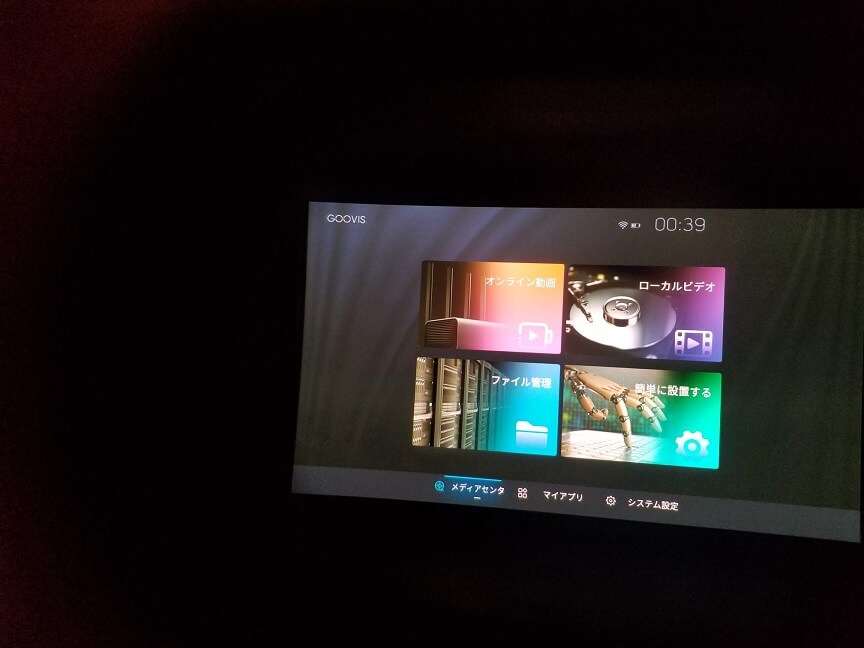 こちらがレンズの片方を撮影してみた写真。センサーにより装着すると映像が映る仕組みになってます。
こちらがレンズの片方を撮影してみた写真。センサーにより装着すると映像が映る仕組みになってます。
目の前に大きな画面が出現しますが見やすくて変な感覚。
公式ではこの感覚を“800インチ相当の映像で、映画館の真ん中の席で見ている感じ”と表現されてますが、なるほど頷けます。
この画面のメディアセンターではオンライン動画、ローカルビデオ、ファイル管理、簡単に設定する の項目。
またマイアプリでは好きなアプリのダウンロードが可能。
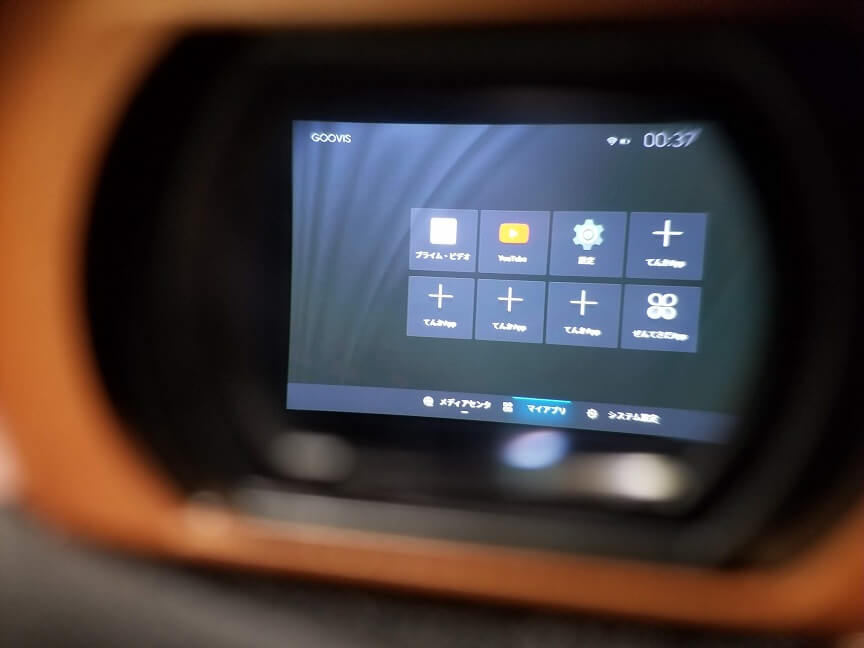 とりあえずプライムビデオとユーチューブを入れてみました。もっと複雑な操作が必要かと思ってましたが、リモコンとWiFiに接続するだけでいとも簡単に。
とりあえずプライムビデオとユーチューブを入れてみました。もっと複雑な操作が必要かと思ってましたが、リモコンとWiFiに接続するだけでいとも簡単に。
これで他のデバイスに接続しなくてもいつでも映像が楽しめます。
 パソコンの場合はHDMIとUSB二股ケーブルを接続するだけで画面が反映されます。スマホだと別途で変換ケーブルが必要になりました。
パソコンの場合はHDMIとUSB二股ケーブルを接続するだけで画面が反映されます。スマホだと別途で変換ケーブルが必要になりました。
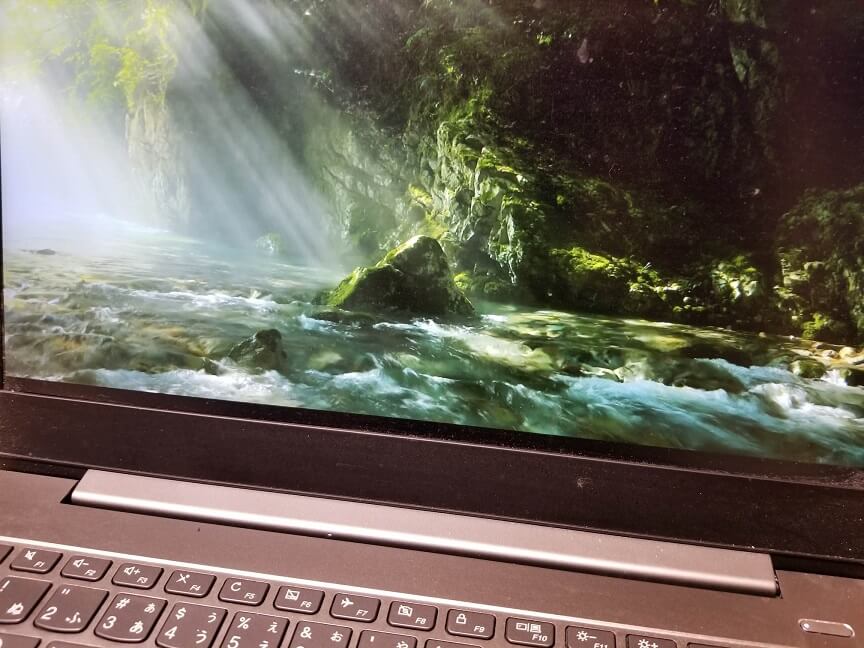 こちらがパソコン画面。
こちらがパソコン画面。
 そしてこちらがヘッドマウントディスプレイ。
そしてこちらがヘッドマウントディスプレイ。
実際に装着して両目で見るとまた全然違う印象ですが、とりあえずビックリしたのはほんと映像が素晴らしく綺麗です。
 頻繁に視聴したのはYoutube。検索すれば面白い映像は沢山ありましたが、チャンネル登録者数300万人超えのバーチャルリアリティだけでも3Dや360°映像など様々な体験ができました。
頻繁に視聴したのはYoutube。検索すれば面白い映像は沢山ありましたが、チャンネル登録者数300万人超えのバーチャルリアリティだけでも3Dや360°映像など様々な体験ができました。
動画のクオリティ自体にも大きく左右されますが、その場にいるような疑似体験を楽しめます。
1つ残念を言えば、頭の動きに合わせて映像が動きません。
右を向けば右が見え、、なんて期待したVRゴーグルかと思いきや、実際にはどこを見ても画面は正面から変わることはなし。トラッキング機能はないようです。
スマホのアプリではスマホを傾けると周囲を見渡せますが、これが限界でした。映像は綺麗なんですけどね。
ちなみに私は動画と言えばAmazonプライムビデオなんですが、VRでなくとも映画館気分で凄く良い。
仮想現実に限らずとも使い道が豊富なため、自分次第で無限にエンジョイできそうです。























